在 Mac 上,使用“提醒事项” App 创建按类别自动整理的杂货列表。
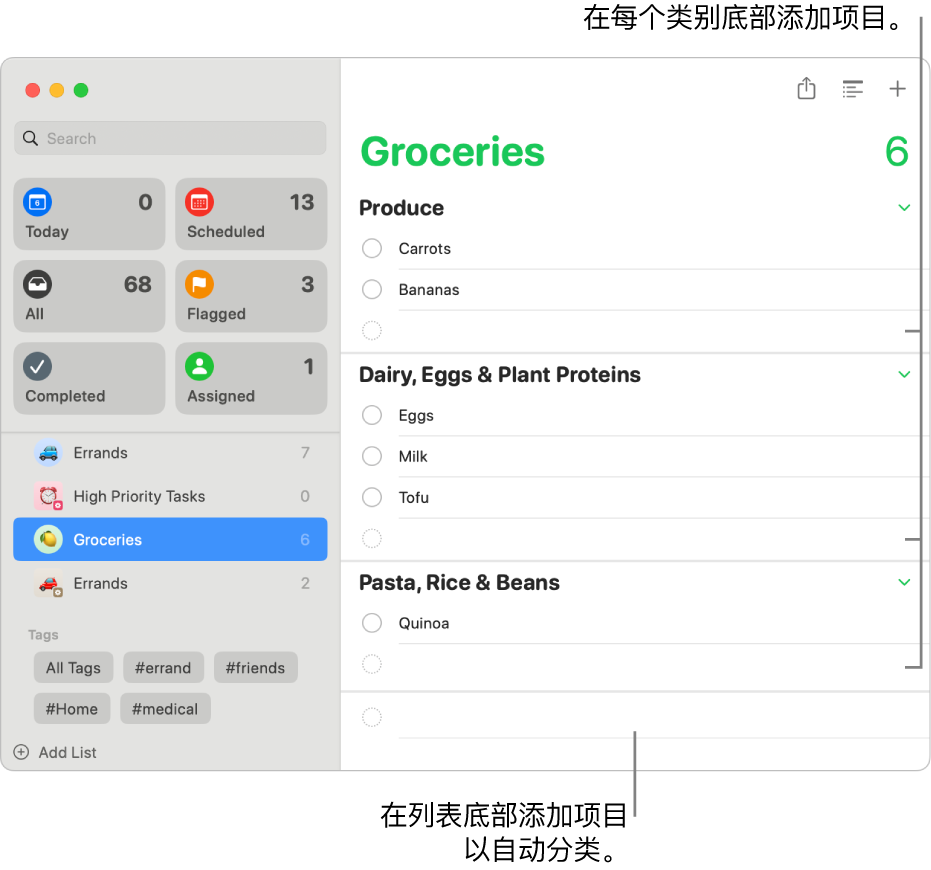
添加杂货列表
- 在 Mac 上的“提醒事项” App中,点按边栏底部的“添加列表”
 。
。 - 输入列表的名称。
- 点按颜色样本来为列表选取颜色。
- 点按表情符号
 或标准图标
或标准图标 来为列表选取图标。
来为列表选取图标。 - 点按“列表类型”弹出式菜单,然后选取“杂货”。
- 点按“好”。
将项目添加到杂货列表
- 在 Mac 上的“提醒事项” App中,选择边栏中的杂货列表。
- 请执行以下任一项操作:
- 将第一个项目添加到列表: 点按右上角的添加按钮+,输入一个项目,然后按下 Return 键。
- 将项目添加到列表中已有的类别: 在类别底部输入项目,然后按下 Return 键。
- 添加项目并让其自动分类: 在列表底部输入项目,然后按下 Return 键。
将杂货项目移到不同类别
- 在 Mac 上的“提醒事项” App中,选择边栏中的杂货列表。
- 在列表中选择一个或多个项目。
- 执行以下一项操作:
- 将所选项目拖移到其他类别。
- 选取“文件”>“移至分区”,然后选取要将项目移至的现有类别。 你也可以选取“无”以将项目移至列表底部的未分类分区,或者选取“建议”以查看尚未在列表中使用的类别。
未经允许不得转载:Mac大学 » macOS Sonoma 14.0 新功能介绍:“提醒事项”中创建杂货列表(日常采购)
 Mac大学
Mac大学

评论前必须登录!